Jak zapnout nebo vypnout Caps Lock na Chromebooku
Google Hrdina Chromebook / / June 21, 2022

Naposledy aktualizováno dne

Chromebook nemá vyhrazenou klávesu Caps Lock, ale můžete si nakonfigurovat vlastní. Zde je návod, jak zapnout nebo vypnout Caps Lock na Chromebooku.
Pokud vlastníte PC nebo Mac, první věc, které si všimnete, je klávesnice – vypadá trochu jinak. Pokud máte Chromebook, je rozdíl ještě zřetelnější, protože vám chybí klávesa Caps Lock.
Na Chromeboocích Google nahradil klávesu Caps Lock klávesou Search (nebo Launcher). Klíč umožňuje užitečné vyhledávání položek a spuštění spouštěče aplikací.
Pokud chcete přepnout, musíte vědět, jak zapnout nebo vypnout Caps Lock na Chromebooku. Tento průvodce vám ukáže několik způsobů, jak toho dosáhnout.
Jak zapnout nebo vypnout Caps Lock na Chromebooku
Na Chromebooku můžete stisk klávesy Caps Lock simulovat několika různými způsoby.
Nejjednodušší způsob, jak získat velká písmena v dokumentu, je podržet klávesu Klávesa Shift a psaní pryč. Pusťte se do Klávesa Shift a vrátíte se k běžnému formátu.
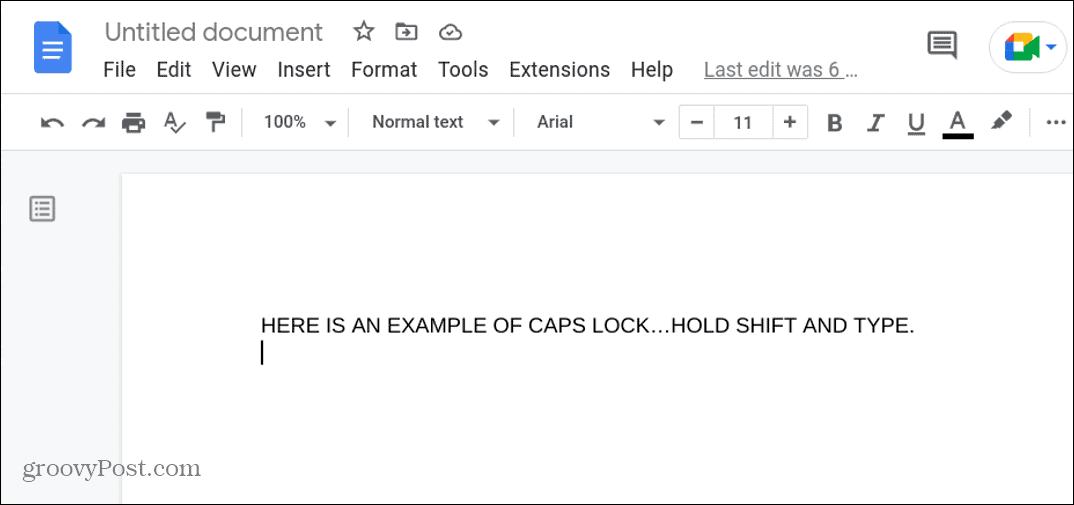
Povolit vlastní klávesu Caps Lock
Klávesu Hledat nebo jinou klávesu můžete na Chromebooku také nastavit jako Caps Lock.
Postup zapnutí klávesy vyhledávání Caps Lock na Chromebooku:
- Klikněte na Oblast oznámení v pravém dolním rohu hlavního panelu a klikněte Nastavení.
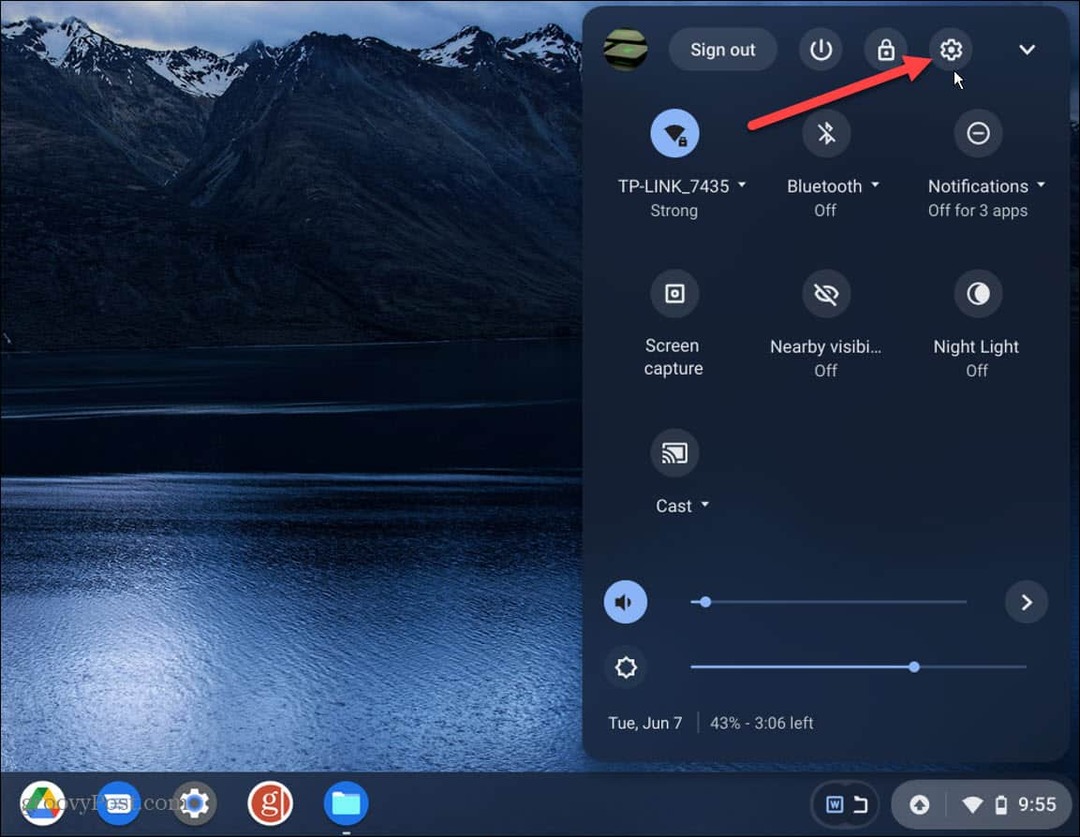
- Jednou Nastavení otevře, klikněte přístroj ze seznamu vpravo.
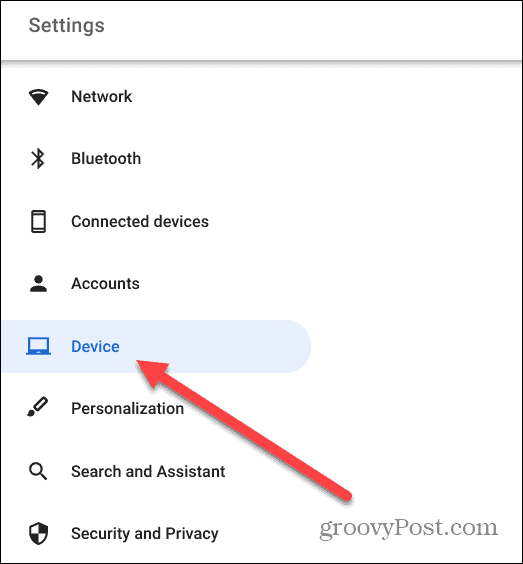
- Pod Klávesnice sekce, vyberte Caps Lock z rozbalovací nabídky vedle Vyhledávání.
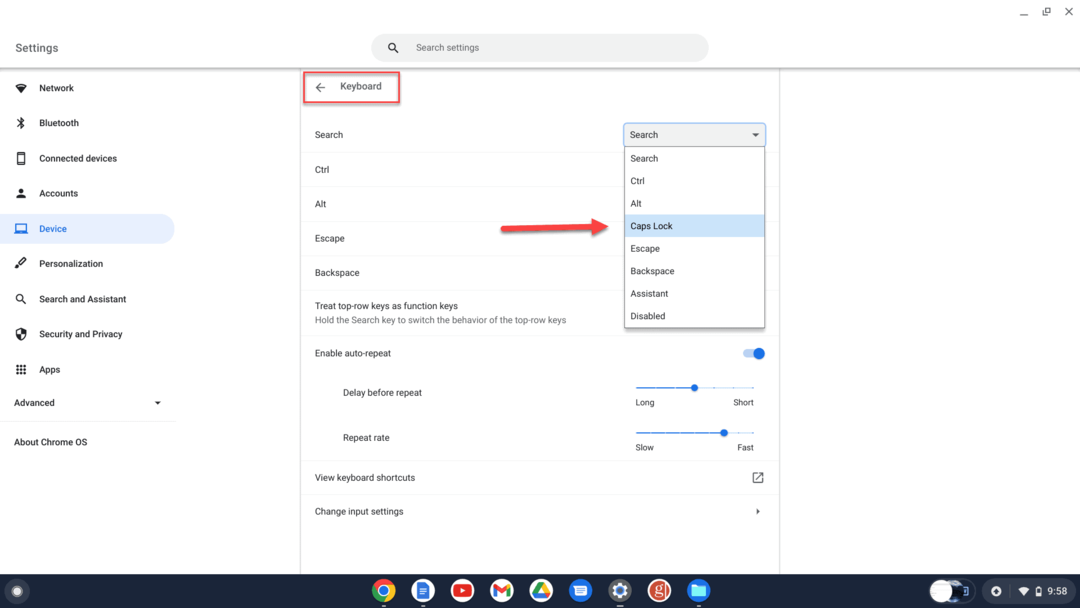
- Když je aktivována klávesa Caps Lock, dostanete upozornění.
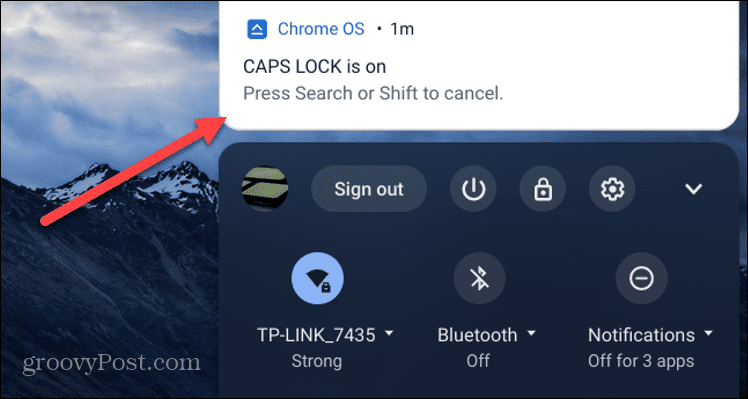
Při nastavování Vyhledávání na klávesnici Chromebooku, možná budete chtít nakonfigurovat jinou klávesu Caps Lock, nebo možná dát novou funkci jiným klávesám.
Můžete například změnit klíče jako Ctrl, Alt, Esc, a Backspace.
Jak zapnout nebo vypnout Caps Lock na Chromebooku pomocí klávesové zkratky
Pokud nechcete používat klávesu Hledat jako klávesu Caps Lock na plný úvazek, můžete použít klávesovou zkratku.
Chcete-li na Chromebooku zapnout nebo vypnout klávesu Caps Lock pomocí zkratky:
- Vybrat Oblast oznámení v pravém dolním rohu hlavního panelu a otevřete Nastavení.
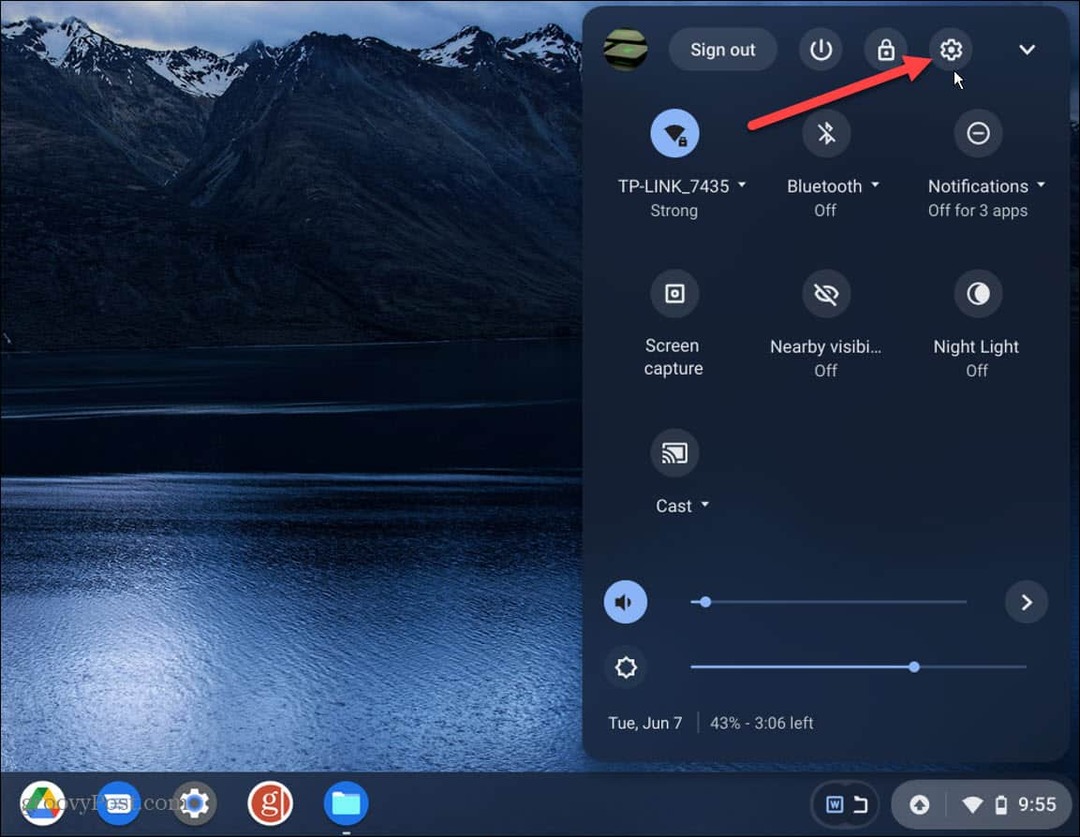
- Klikněte přístroj ze seznamu vlevo.
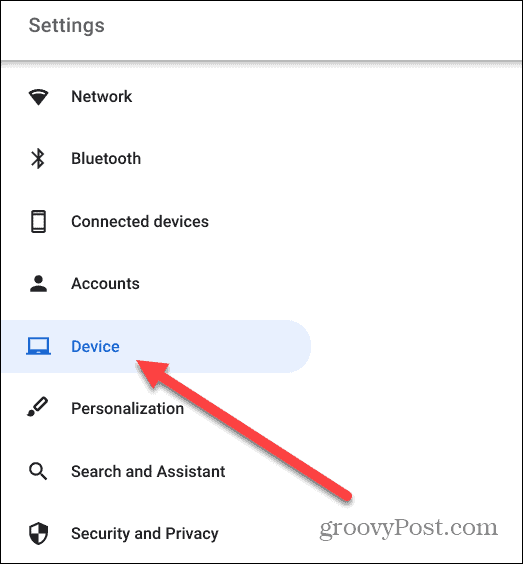
- Vybrat Klávesnice možnost ze středového seznamu.
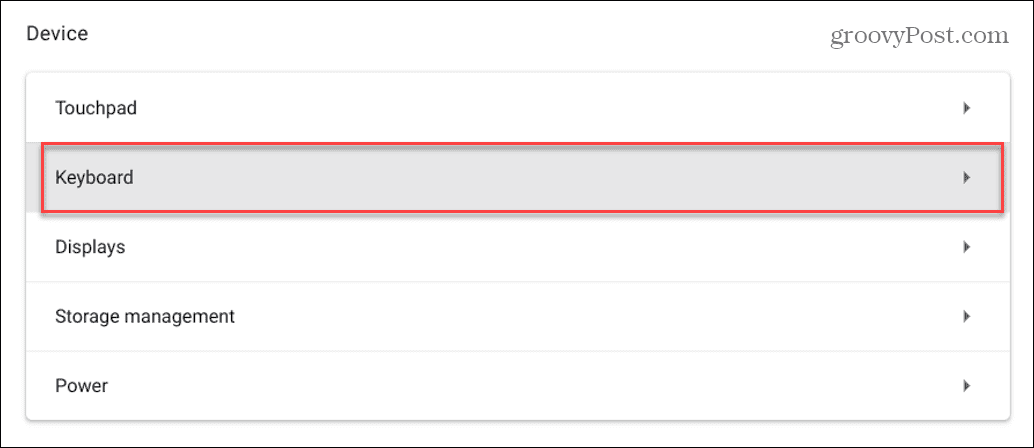
- Přejděte dolů a klikněte Zobrazit klávesové zkratky.
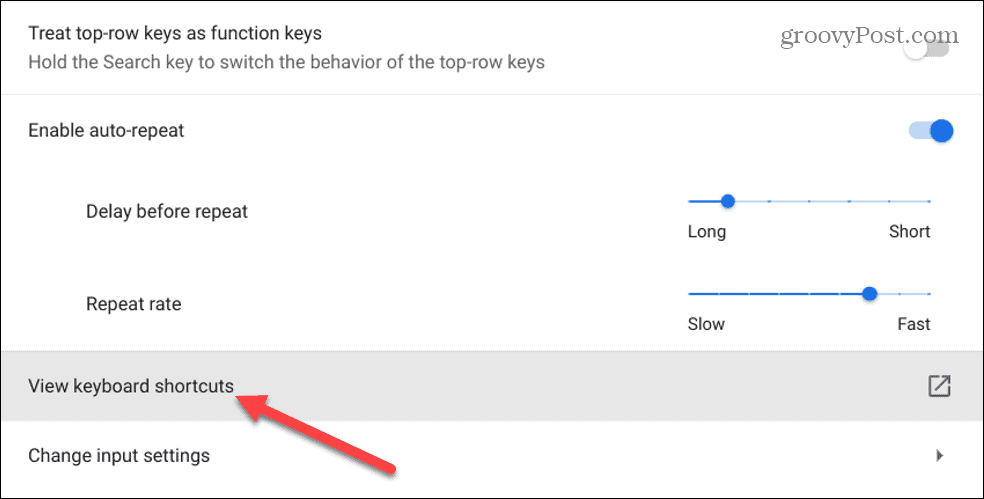
- Přejděte dolů v seznamu klávesových zkratek. Ve spodní části najdete ten zásah Alt + Hledat zapíná a vypíná na Chromebooku Caps Lock.
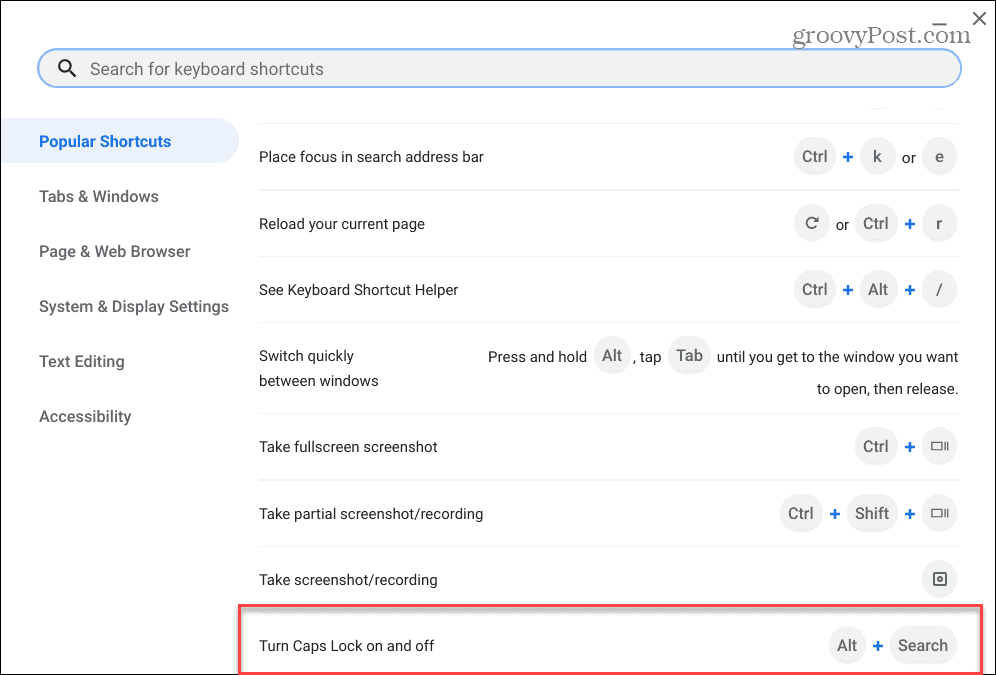
- Když Caps Lock je zapnutá, najdete upozornění, že je povoleno.
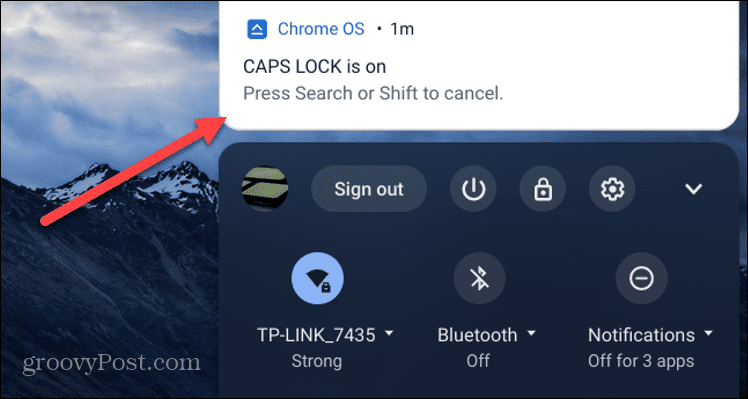
Pomohlo by, kdyby sis to nechal Klávesové zkratky sekce v Nastavení praktické, protože obsahuje množství užitečných systémových zkratek, včetně ty nejdůležitější.
Zapněte nebo vypněte Caps Lock na Chromebooku
Výše uvedené kroky by vám měly pomoci zapnout nebo vypnout Caps Lock na Chromebooku. Klávesu Hledat (nebo jinou klávesu) můžete nakonfigurovat jako vlastní klávesu Caps Lock nebo můžete použít klávesovou zkratku Alt + Hledat pro jeho zapnutí nebo vypnutí.
Chromebook je trochu jiný než počítač se systémem Windows, ale můžete s ním dělat spoustu věcí. Věděli jste například, že můžete přidat do Chromebooku druhého uživatele? Můžete také povolit režim hosta předat svůj Chromebook bez obav někomu jinému.
Pokud je váš Chromebook špinavý, přečtěte si, jak na to vyčistit obrazovku Chromebooku.
Jak najít kód Product Key pro Windows 11
Pokud potřebujete přenést svůj produktový klíč Windows 11 nebo jej jen potřebujete k provedení čisté instalace operačního systému,...
Jak vymazat mezipaměť Google Chrome, soubory cookie a historii prohlížení
Chrome odvádí skvělou práci při ukládání vaší historie procházení, mezipaměti a souborů cookie za účelem optimalizace výkonu vašeho prohlížeče online. Její postup...
Přizpůsobení cen v obchodě: Jak získat online ceny při nakupování v obchodě
Nákup v obchodě neznamená, že musíte platit vyšší ceny. Díky zárukám dorovnání ceny můžete získat online slevy při nákupu v...
Jak darovat předplatné Disney Plus pomocí digitální dárkové karty
Pokud jste si užívali Disney Plus a chcete se o to podělit s ostatními, zde je návod, jak si koupit předplatné Disney+ Gift za...



